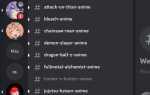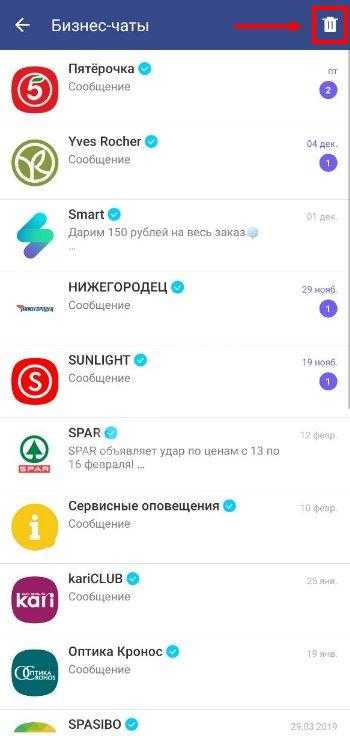
Бизнес чаты в Viber создаются автоматически, когда пользователь взаимодействует с компаниями через чат-боты или сообщения от официальных аккаунтов. Такие чаты нельзя просто удалить свайпом, как обычные диалоги, – они возвращаются при следующем сообщении от компании. Однако есть способы ограничить их появление и очистить историю сообщений.
На телефоне с Android нужно нажать и удерживать бизнес-чат в списке, затем выбрать «Удалить чат». После этого появится запрос на блокировку отправителя. Подтверждение блокировки удалит чат и предотвратит его повторное появление. В iOS действия аналогичны: удержание чата, выбор удаления и блокировка отправителя.
С ПК (Windows или macOS) чат удаляется через правый клик мыши по названию диалога и выбор «Удалить». Чтобы блокировать бизнес-аккаунт, придётся использовать мобильное приложение – с компьютера это недоступно.
Если нужно просто скрыть чат без блокировки, на смартфоне его можно архивировать. Однако при следующем сообщении чат вернётся в активные. Для полной деактивации необходимо именно блокировать отправителя. Это действие не мешает использовать другие функции Viber и не влияет на обычные чаты.
Как отличить бизнес чат от обычного в Viber
Бизнес чат в Viber создаётся компанией и имеет официальную верификацию. Основной признак – наличие синего бейджа с галочкой рядом с названием. Такой значок подтверждает, что аккаунт прошёл проверку и принадлежит зарегистрированной организации.
Название бизнес чата нельзя изменить вручную. В обычных чатах имя контакта можно редактировать. Также бизнес чаты чаще всего не содержат аватарок с фотографиями пользователей – вместо этого используется логотип компании.
Сообщения от бизнес аккаунтов часто имеют формат рассылки. Пользователь не всегда может ответить на них. В отличие от стандартных диалогов, интерфейс может не показывать поле ввода текста или отправка будет ограничена.
В бизнес чатах отсутствует функция удаления сообщений у собеседника. Удаление возможно только на стороне пользователя. В обычных диалогах доступна функция удаления сообщений для всех участников.
В списке чатов бизнес аккаунты могут отображаться выше обычных, особенно если пользователь взаимодействует с ними часто. Также такие чаты не всегда можно полностью заблокировать, только отключить уведомления или пожаловаться.
Как найти бизнес чат в списке переписок на телефоне
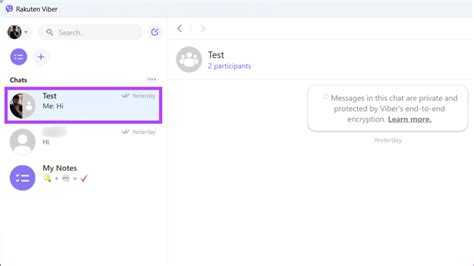
Откройте приложение Viber на смартфоне. На главном экране отображается список всех чатов. Бизнес чаты помечаются специальной иконкой – обычно это логотип компании или синий значок галочки рядом с названием.
Если бизнес чат не отображается, проверьте, не был ли он случайно скрыт или архивирован. Для этого прокрутите список до самого низа и выберите «Архивированные чаты».
Также проверьте, не был ли включён фильтр непрочитанных сообщений. В этом режиме отображаются только чаты с новыми сообщениями, и старые бизнес переписки могут быть временно скрыты.
При наличии подписки на бизнес-каналы или боты от компаний, они тоже могут отображаться в разделе «Общения», но не всегда находятся среди обычных диалогов. В этом случае переходите во вкладку «Обнаружить» и просматривайте список активных подписок.
Как удалить бизнес чат в Viber на Android
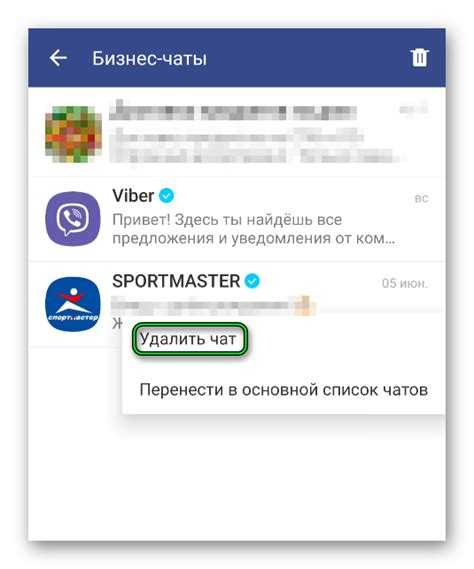
Для удаления бизнес-чата в Viber на Android выполните следующие шаги:
- Откройте приложение Viber.
- Перейдите во вкладку «Чаты».
- Найдите нужный бизнес-чат. Обычно такие чаты имеют пометку «Бизнес» или значок верификации рядом с названием.
- Нажмите и удерживайте чат до появления дополнительного меню.
- Выберите пункт «Удалить чат».
- Подтвердите удаление в появившемся окне.
Если вы больше не хотите получать сообщения от этого бизнес-аккаунта:
- Откройте сам чат.
- Нажмите на три точки в правом верхнем углу.
- Выберите «Информация» или «Данные чата».
- Прокрутите вниз и выберите «Заблокировать».
Блокировка предотвращает повторное появление чата при новых сообщениях от компании.
Как удалить бизнес чат в Viber на iPhone
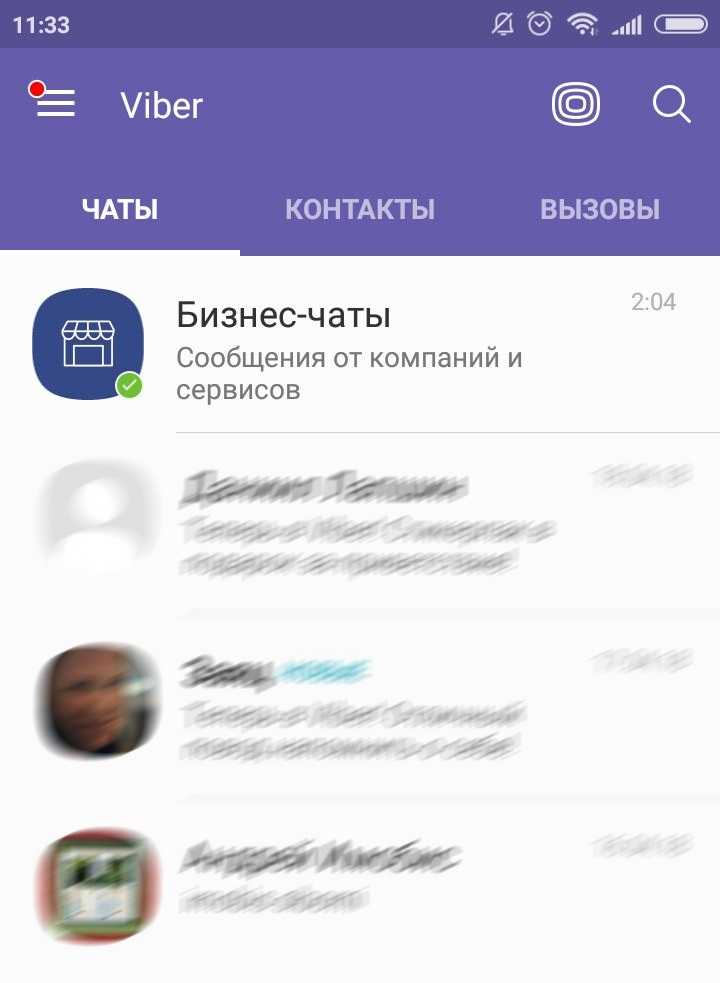
Откройте приложение Viber на iPhone. Перейдите на вкладку «Чаты» и найдите нужный бизнес-чат.
Нажмите и удерживайте чат до появления меню. Выберите пункт «Удалить». Появится дополнительное окно с запросом подтверждения удаления.
Подтвердите действие, выбрав «Удалить чат». После этого переписка будет удалена из приложения на устройстве.
Если включена синхронизация iCloud, чат может быть восстановлен при переустановке приложения. Для полной очистки отключите резервное копирование Viber в настройках iCloud: «Настройки» → «Apple ID» → «iCloud» → «Управление хранилищем» → «Резервные копии» → выберите устройство и отключите Viber.
Удаление чата не приведет к удалению самой подписки на бизнес-аккаунт. Для этого откройте чат, нажмите на имя отправителя в верхней части экрана, затем выберите «Отписаться».
Можно ли отключить бизнес чаты через настройки Viber
В Viber нет отдельной кнопки для полного отключения бизнес чатов, но можно ограничить их активность через настройки конфиденциальности. Для этого откройте приложение, перейдите в «Ещё» → «Настройки» → «Конфиденциальность» → «Получать сообщения от брендов». Отключите этот пункт, чтобы прекратить получение новых сообщений от компаний, не включённых в список контактов.
Ранее активные бизнес чаты останутся в списке, но перестанут получать новые сообщения. Чтобы удалить их полностью, нужно вручную очистить переписку или удалить чат через долгое нажатие и выбор соответствующего пункта в контекстном меню.
На ПК эти настройки синхронизируются автоматически. Однако изменить параметр «Получать сообщения от брендов» можно только с мобильного устройства. Если функция остаётся активной, Viber продолжит отображать предложения от компаний и магазинов.
Как удалить бизнес чат в Viber на компьютере или ноутбуке
Удаление бизнес чата в десктопной версии Viber проводится через интерфейс мессенджера и требует несколько шагов.
- Откройте Viber на компьютере или ноутбуке.
- В списке чатов найдите нужный бизнес чат.
- Щёлкните по нему правой кнопкой мыши.
- В появившемся меню выберите пункт Удалить чат.
- Подтвердите удаление во всплывающем окне, если потребуется.
После удаления чат исчезнет из списка и с вашего устройства. Важно понимать, что удаление происходит только локально – участники беседы продолжат видеть переписку, если сами её не удалят.
Для полной очистки данных можно также удалить кэш Viber через настройки приложения, но это не повлияет на удаление чата в облаке.
Что делать, если бизнес чат появляется снова после удаления

Проверьте подписки и настройки уведомлений. Откройте раздел «Настройки» –> «Уведомления» и отключите опции, связанные с бизнес-сообщениями или рекламой. Это уменьшит вероятность повторного появления чата.
Удалите чат из раздела «Архив». Иногда удаленный чат сохраняется в архиве, откуда автоматически появляется вновь. Перейдите в архив, найдите бизнес чат и окончательно удалите его.
Отпишитесь от бизнес-аккаунта. Откройте бизнес чат, нажмите на имя компании или значок информации, затем выберите «Отписаться» или «Блокировать». Это предотвратит дальнейшие сообщения и повторное создание чата.
Очистите кеш и данные приложения. На телефоне зайдите в «Настройки» –> «Приложения» –> Viber –> «Хранилище» и выберите «Очистить кеш» и «Удалить данные». После этого войдите в аккаунт заново. Это поможет избавиться от сохранённых данных, провоцирующих восстановление чата.
Проверьте, не синхронизируется ли чат с другим устройством. Если вы используете Viber на нескольких устройствах, удаление на одном может не удалить чат на другом. Удалите чат на всех устройствах или выйдите из лишних сессий через настройки аккаунта.
Если после всех действий бизнес чат продолжает появляться, обратитесь в службу поддержки Viber с описанием проблемы и скриншотами. Это поможет выявить технические причины и получить индивидуальные рекомендации.
Как заблокировать бизнес-аккаунт, чтобы больше не получать сообщения
Откройте Viber на телефоне или ПК и перейдите в чат с бизнес-аккаунтом, который хотите заблокировать.
На телефоне нажмите на имя контакта или иконку в верхней части экрана, чтобы открыть информацию о чате.
Прокрутите меню вниз и выберите пункт «Заблокировать контакт». Подтвердите действие.
В десктоп-версии кликните по имени бизнеса вверху чата, затем выберите «Заблокировать» и подтвердите.
После блокировки сообщения от этого аккаунта перестанут приходить, а чат не будет отображаться в списке активных, если нет новых сообщений.
Для разблокировки зайдите в настройки Viber, раздел «Конфиденциальность» – «Заблокированные номера», найдите нужный контакт и снимите блокировку.
Вопрос-ответ:
Как удалить бизнес-чат в Viber с телефона?
Для удаления бизнес-чата на телефоне откройте приложение Viber, найдите нужный чат в списке, нажмите и удерживайте его, пока не появится меню. В нем выберите пункт «Удалить чат». После подтверждения чат исчезнет из списка. Учтите, что удаление касается только вашего устройства, а не других участников.
Можно ли полностью удалить бизнес-чат в Viber с ПК, чтобы его не было видно?
Да, в десктопной версии Viber можно удалить чат, нажав правой кнопкой мыши по нужному бизнес-чату и выбрав «Удалить чат». После этого переписка исчезнет из списка на вашем компьютере. Однако для других участников чат останется доступным, так как это удаление действует только локально.
Удаляется ли бизнес-чат в Viber навсегда после удаления с телефона или ПК?
Удаление чата в Viber с телефона или компьютера означает только удаление локальной копии переписки. Сообщения и чат сохраняются у других участников и на серверах, если это предусмотрено политикой хранения Viber. Чтобы полностью прекратить общение, нужно выйти из чата или заблокировать бизнес-аккаунт.
Что делать, если после удаления бизнес-чата он снова появляется в списке Viber?
Если удалённый чат снова отображается, возможно, он был возобновлён другим участником или восстановлен через синхронизацию с облаком. Проверьте настройки синхронизации Viber и попробуйте удалить чат повторно. В некоторых случаях помогает выход из аккаунта и повторный вход в приложение.
Как отключить уведомления бизнес-чата в Viber, не удаляя его?
Чтобы отключить звуковые и визуальные уведомления от бизнес-чата, откройте чат, нажмите на его название вверху экрана, затем выберите опцию «Отключить уведомления» или «Без звука». В таком режиме сообщения будут приходить, но не будут мешать и показывать оповещения на устройстве.
Как удалить бизнес-чат в Viber на телефоне, чтобы он не отображался в списке диалогов?
Чтобы удалить бизнес-чат в Viber на мобильном устройстве, нужно открыть приложение и перейти в список чатов. Затем найдите нужный бизнес-чат, сделайте долгий тап на него или проведите пальцем влево (в зависимости от версии приложения). Появится меню с вариантами действий — выберите «Удалить чат» или «Удалить». После этого диалог исчезнет из списка. Если хотите, можно дополнительно очистить историю сообщений в этом чате через настройки внутри диалога, чтобы освободить место на устройстве.
Можно ли удалить бизнес-чат в Viber на компьютере, и как это сделать?
Да, удалить бизнес-чат в Viber на ПК можно. Для этого откройте программу и найдите в списке чатов тот бизнес-чат, который хотите убрать. Кликните по нему правой кнопкой мыши, и в появившемся меню выберите пункт «Удалить чат». После подтверждения действия диалог удалится из списка. Учтите, что удаление происходит локально — сообщения исчезнут с вашего компьютера, но если вы используете синхронизацию с телефоном, чат останется там до удаления с мобильного устройства.